点击相册闪退怎么办 win10照片应用打开后闪退如何解决
更新时间:2024-01-11 17:10:23作者:xiaoliu
在使用Windows 10的时候,我们经常会遇到一些应用程序的闪退问题,其中照片应用程序的闪退现象是比较常见的。当我们点击相册时,突然遭遇闪退,这不仅会让我们感到困扰,还会影响我们欣赏照片的愉快体验。当遇到这种情况时,我们应该如何解决呢?本文将为您详细介绍解决Win10照片应用打开后闪退的方法,让您能够顺利畅享美好的照片时光。
具体方法:
1.首先我们点击任务栏开始徽标,选择【设置】⚙选项
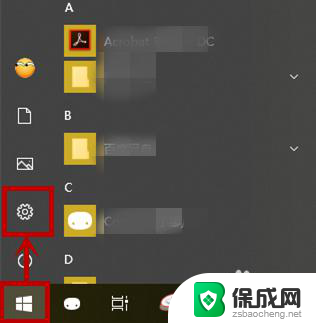
2.在打开的【Windows设置】界面,点击【应用】选项
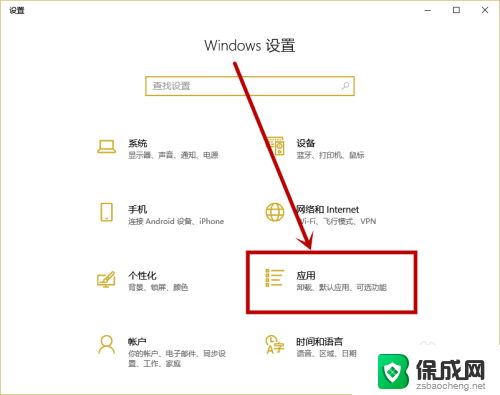
3.在打开的【应用和功能】界面,下拉找到【照片】选项,点击并选择【高级选项】
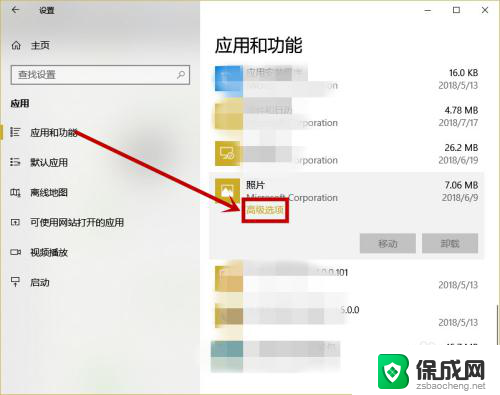
4.在打开的照片设置界面下拉,找到【重置】选项。点击后弹窗再次选择【重置】选项,等待一段时间后就完成了重置操作
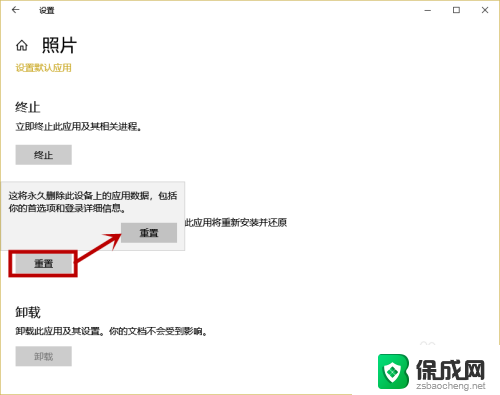
5.当然还有两种方法可以快速打开照片设置界面:
方法一:任务栏点击小娜图标,在搜索框输入“照片”选项。然后右击搜索到的【照片】应用,选择【应用设置】,然后直接进入重置就行了
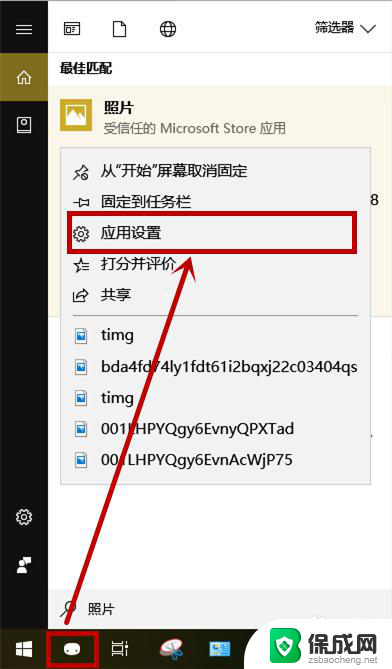
6.方法二:点击任务栏开始徽标,在开始菜单下拉到最底部。找到【照片】应用,右击选择【更多】>>【应用设置】,然后进行重置操作就行了
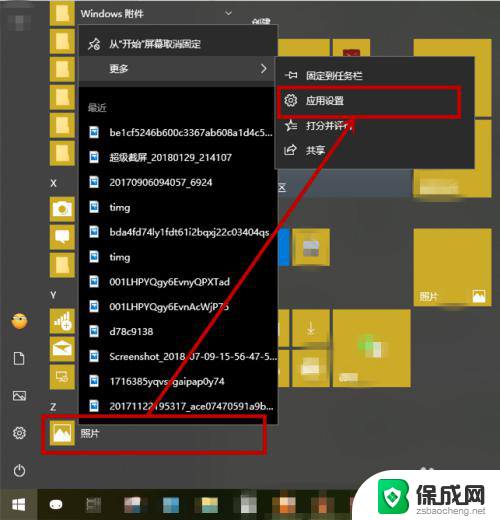
以上是关于解决相册闪退问题的全部内容,如果有遇到相同情况的用户,可以按照小编提供的方法来解决。
点击相册闪退怎么办 win10照片应用打开后闪退如何解决相关教程
-
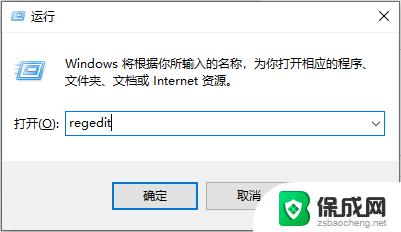 win10点击此电脑闪退 Windows10点击此电脑属性闪退怎么办
win10点击此电脑闪退 Windows10点击此电脑属性闪退怎么办2023-09-12
-
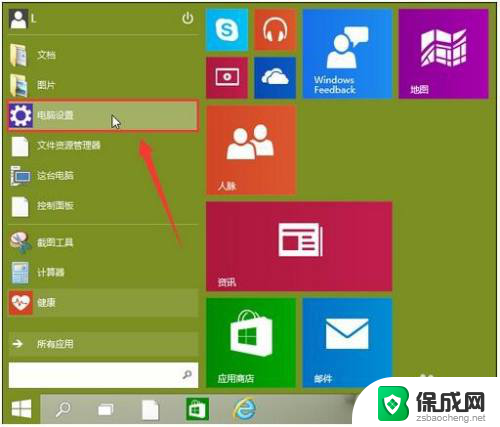 相机打开闪退怎么回事 Win10系统摄像头闪退怎么办
相机打开闪退怎么回事 Win10系统摄像头闪退怎么办2024-04-28
-
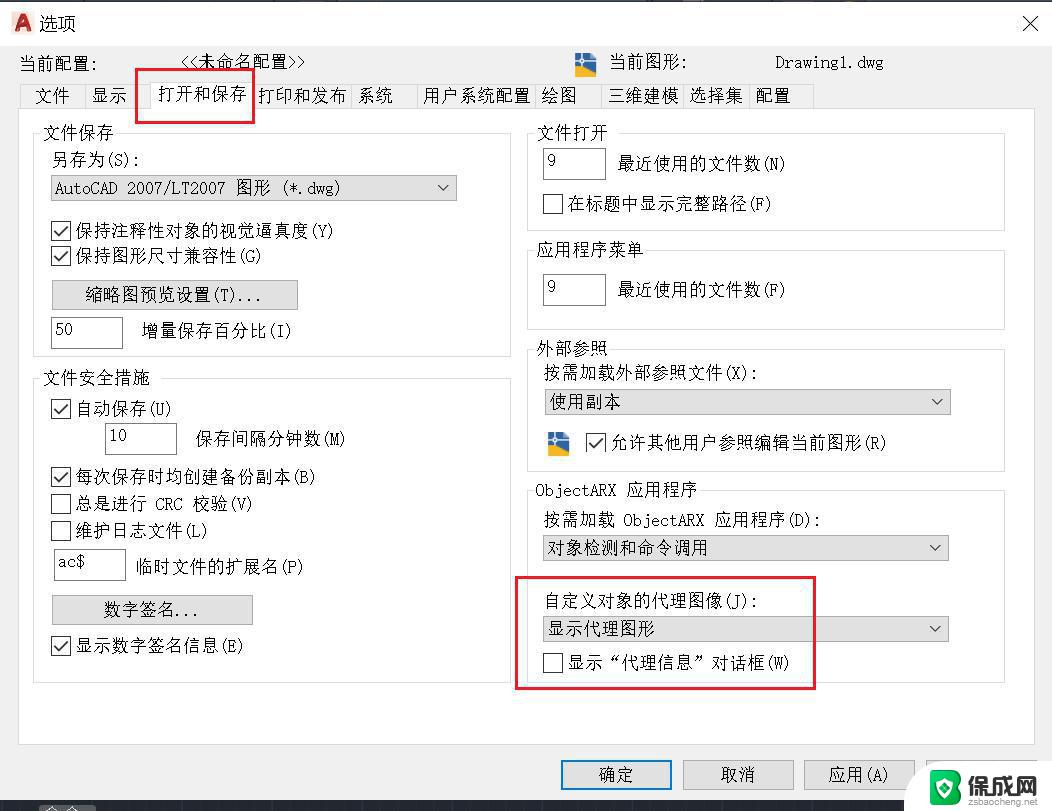
-
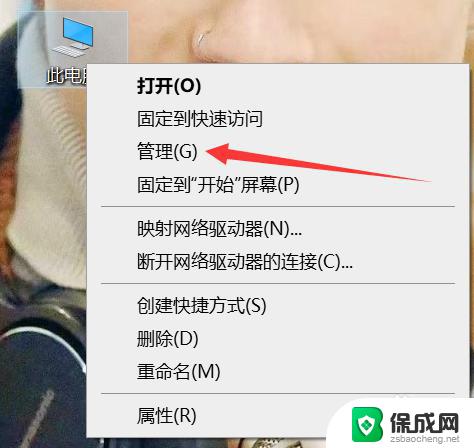 电脑运行软件一会就退了 如何解决Windows10应用闪退问题
电脑运行软件一会就退了 如何解决Windows10应用闪退问题2023-09-16
-
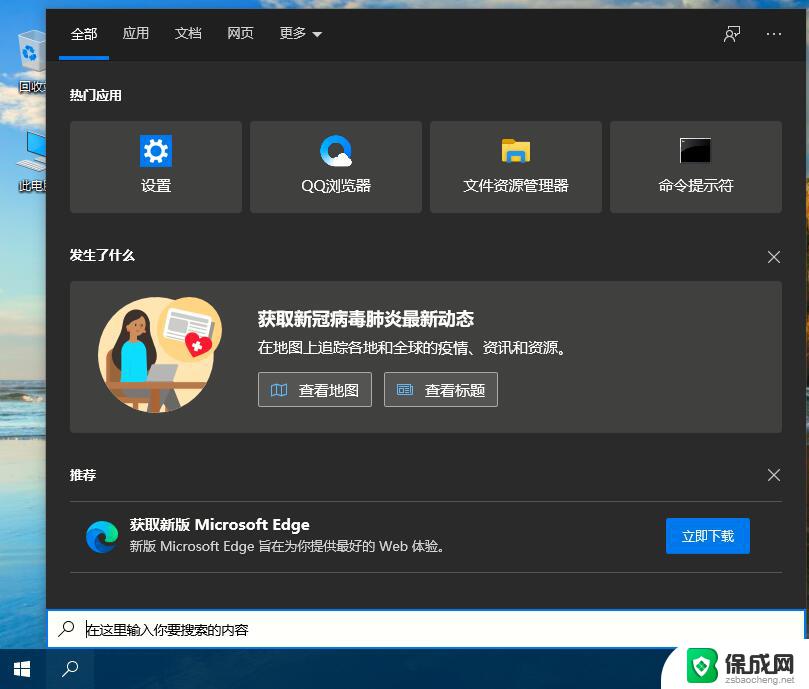 windows10没有商店怎么办 Win10应用商店闪退怎么办
windows10没有商店怎么办 Win10应用商店闪退怎么办2024-03-10
-
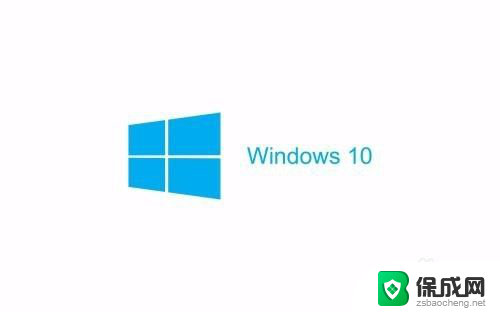 为什么win10系统里的应用商店打不开 WIN10应用商店闪退怎么办
为什么win10系统里的应用商店打不开 WIN10应用商店闪退怎么办2024-03-12
- win10游戏期间输入法会弹出来 win10打游戏输入法闪退怎么办
- win10主题修复 win10主题设置闪退怎么办
- 电脑点击显示设置没反应 win10设置界面打不开怎么办
- win10更新回退上一版本 win10更新后如何回退到之前的版本
- 电脑怎么样添加打印机 Win10正式版如何添加打印机驱动
- 0xc0000225 win10 修复 Windows 10 错误代码0xC0000225修复方法
- 如何关闭onedrive开机启动 Win10如何关闭OneDrive开机自启动
- 电脑音响可以连蓝牙吗 win10 台式电脑如何设置蓝牙音箱
- win10删除输入法语言 windows 10 系统删除输入法的步骤
- 任务管理器 黑屏 Win10任务管理器结束任务后黑屏解决方法
win10系统教程推荐
- 1 电脑怎么样添加打印机 Win10正式版如何添加打印机驱动
- 2 磁盘加锁怎么解除 Windows10系统磁盘加密解密设置方法
- 3 扬声器在哪打开 Windows10怎么检测扬声器问题
- 4 windows10u盘启动设置 win10电脑设置U盘启动方法
- 5 游戏系统老电脑兼容性 win10老游戏兼容性设置方法
- 6 怎么通过ip地址访问共享文件夹 win10共享文件夹访问速度慢怎么办
- 7 win10自带杀毒软件如何打开 win10自带杀毒软件如何使用
- 8 闹钟怎么设置音乐铃声 win10电脑更换闹钟铃声方法
- 9 window10屏幕保护怎么设置 电脑屏幕屏保设置方法
- 10 win10打印背景颜色和图像 win10打印网页时怎样设置背景颜色和图像